文章目录
Hostwinds 中文网今天介绍一下登录 Hostwinds 网站后台之后重装操作系统的教程。因为我们出于各种原因可能需要重装我们的 VPS 的系统,比如把 CentOS 重装成 Ubuntu,比如再把 Ubuntu 16.04 重装城 18.04,总之就是有需求。下面看一下 Hostwinds 怎么重装系统。
一、Hostwinds 重装系统教程
1、首先我们登陆 Hostwinds 的管理后台,如何进入,参考教程《Hostwinds VPS 购买后登陆网站后台查看、管理 VPS 的教程》。
2、登陆之后,如下图所示,点击右上角的“Action”下面的“Reinstall”,开始重装。
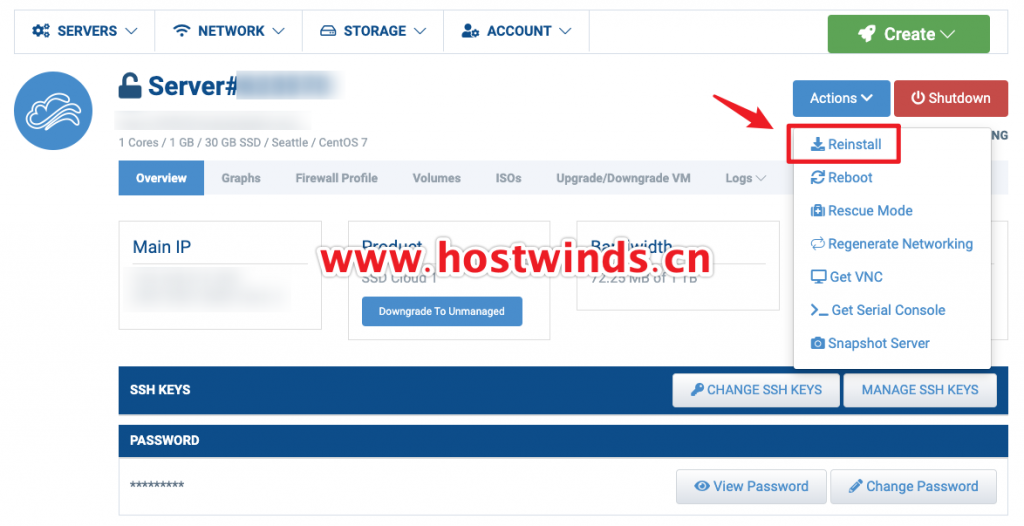
3、如下图,在弹出页面中,我们选择一个需要重装的系统。Hostwinds 推荐大家使用 Ubuntu 18.04,因为 Ubuntu 上手比较快,教程也很多,装东西也方便,适合新手入门折腾。
选择完系统之后,点击“Confirm”开始重装。
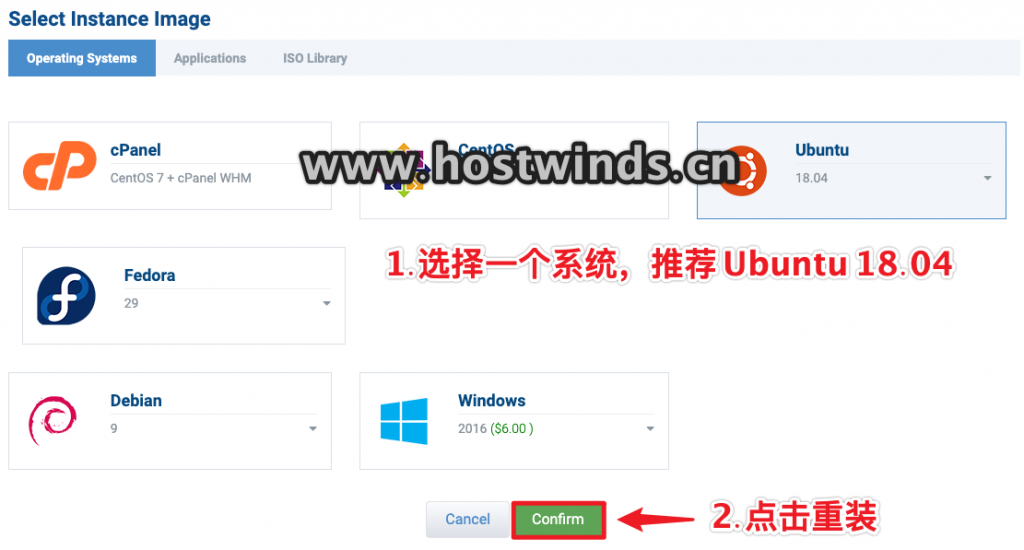
4、耐心等待。我们可以点击“My Servers”,如下图所示。然后等到我们的 VPS 状态再次变成 RUNNING 之后,就表示重装完成了。同时我们也会收到邮件,告知我们重装完成。我们按照邮件的提示,进行登陆即可。
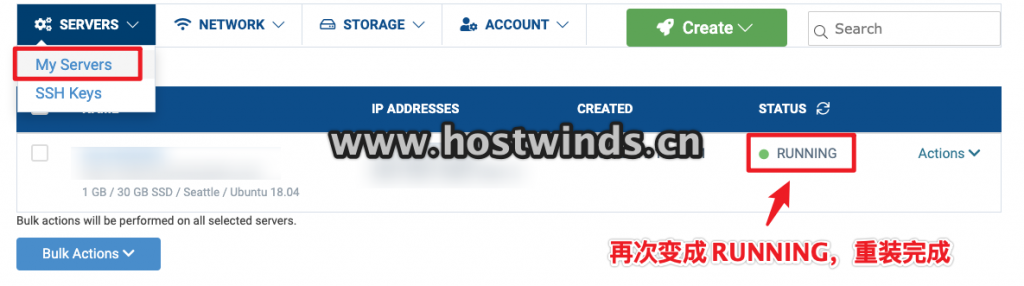
二、Hostwinds VPS 购买和选择
购买教程:《Hostwinds 购买教程:新用户注册账户、支付宝付款教程》。
速度测试:《Hostwinds 官方测试 IP 地址和测试文件整理》。
方案选择:《Hostwinds VPS 方案 Managed 和 Unmanaged 的区别和选择》。
后台登陆:《Hostwinds VPS 购买后登陆网站后台查看、管理 VPS 的教程》。
未经允许不得转载:Hostwinds中文网 » Hostwinds 网站后台重装操作系统教程
 Hostwinds中文网
Hostwinds中文网 2021 年 9 月最新 Hostwinds VPS 主机优惠套餐 $4.99/月起
2021 年 9 月最新 Hostwinds VPS 主机优惠套餐 $4.99/月起 Hostwinds 达拉斯机房 Dallas 下载速度、延迟测试结果分享
Hostwinds 达拉斯机房 Dallas 下载速度、延迟测试结果分享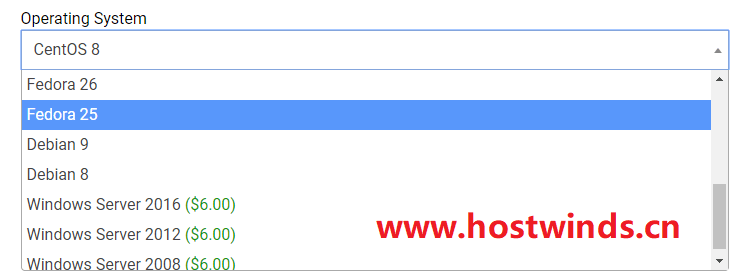 Hostwinds VPS 选择哪个系统更好?CentOS、Ubuntu、Fedora、Debian 还是 Windows Server?
Hostwinds VPS 选择哪个系统更好?CentOS、Ubuntu、Fedora、Debian 还是 Windows Server? Hostwinds VPS 上配置使用 Git 用户名和电子邮箱地址
Hostwinds VPS 上配置使用 Git 用户名和电子邮箱地址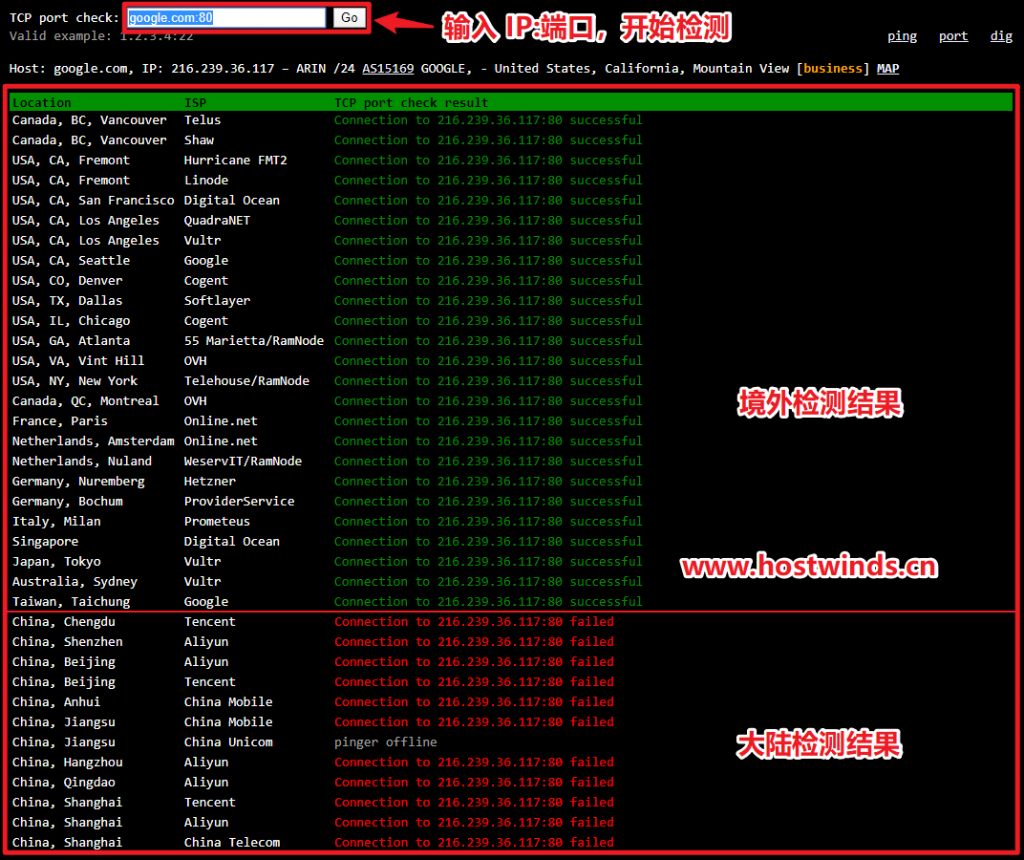 Hostwinds 的 IP 没被封但是连不上?用 port.ping.pe 检测端口是否被封
Hostwinds 的 IP 没被封但是连不上?用 port.ping.pe 检测端口是否被封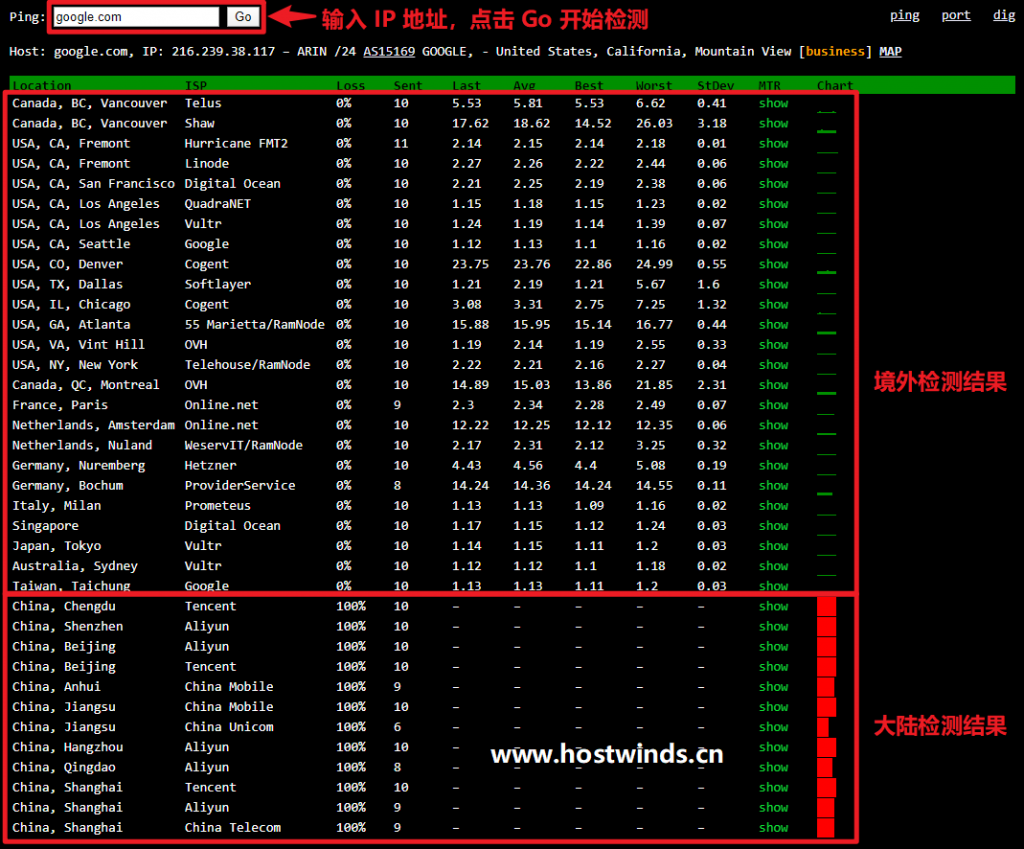 Hostwinds 连不上怎么办?用 ping.pe 工具检测 Hostwinds IP 是否被封
Hostwinds 连不上怎么办?用 ping.pe 工具检测 Hostwinds IP 是否被封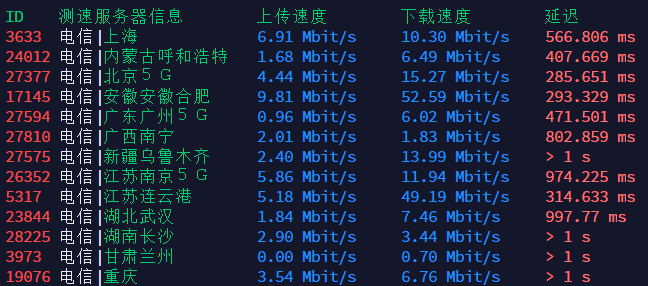 Hostwinds 西雅图机房 Seattle 全国各地下载速度、延迟测试结果分享
Hostwinds 西雅图机房 Seattle 全国各地下载速度、延迟测试结果分享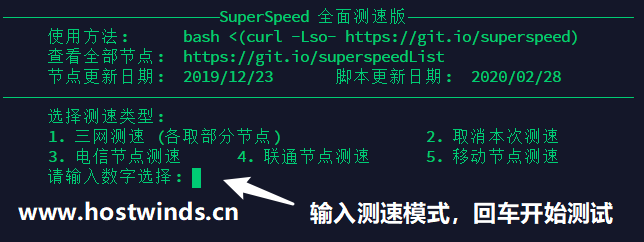 Hostwinds 哪个机房快?使用 Superspeed 一键测试 Hostwinds 网速
Hostwinds 哪个机房快?使用 Superspeed 一键测试 Hostwinds 网速